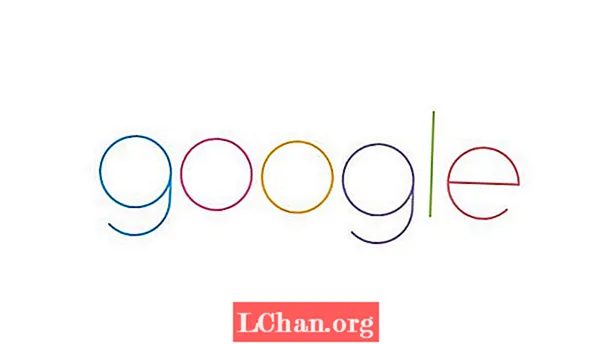Садржај
- Део 1. Опоравак лозинке на преносном рачунару Сони Ваио помоћу софтвера ПассФаб
- Део 2. Уклоните лозинку са преносног рачунара Сони Ваио помоћу диска за ресетовање лозинке (ради само са претходно припремљеним диском за ресетовање)
- Део 3. Ресетујте лозинку за Сони Ваио помоћу командне линије (применљиво само за откључани преносни рачунар)
- Суштина
За већину корисника преносних рачунара Сони Ваио Виндовс лозинка је увек постављена да заштити приватност. Морате да ресетујте лозинку за Сони Ваио ако сте заборавили лозинку или је лозинка Сони Ваио закључана / изгубљена. То може бити велика невоља јер требате да потражите помоћ у сервисном центру. Овај чланак вас може спасити. Представиће 3 решења о уклањању лозинке на преносном рачунару Сони Ваио са оперативним системом Виндовс 10 / 8.1 / 8/7.
- Део 1. Опоравак лозинке на преносном рачунару Сони Ваио помоћу софтвера ПассФаб
- Део 2. Уклањање лозинке на преносном рачунару Сони Ваио помоћу диска за ресетовање лозинке (ради само са претходно припремљеним диском за ресетовање)
- Део 3. Ресетујте лозинку за Сони Ваио помоћу командне линије (применљиво само за откључани преносни рачунар)
Део 1. Опоравак лозинке на преносном рачунару Сони Ваио помоћу софтвера ПассФаб
Генерално, већина људи нема навику да прави диск за поновно постављање лозинке. Заглавили су у интерфејсу за унос лозинке и нису имали шта да раде када су заборавили лозинку за пријаву за Сони Ваио. То више неће представљати проблем уз помоћ алата за опоравак лозинке Сони Ваио, ПассФаб 4ВинКеи. Омогућава вам да ресетујете администраторску / гостујућу лозинку на преносном рачунару Сони Ваио без диска.
Напомена: Испод је дугме за преузимање ПассФаб 4ВинКеи Стандард, које подржава само уклањање лозинке за преносни рачунар Сони Ваио. Да бисте га ресетовали, морате да надоградите Стандард на Ултимате.
Корак 1. Преузмите и инсталирајте ПассФаб 4ВинКеи на откључани рачунар и покрените га. Користите ЦД / ДВД или УСБ погон за нарезивање диска за поновно постављање лозинке.

Корак 2. У закључани преносни рачунар Сони Ваио ставите диск за опоравак лозинке за покретање. Покрените рачунар са овог диска. Поново га покрените и добићете приступ интерфејсу за опоравак Виндовс лозинке. Изаберите свој Виндовс систем, одаберите закључани рачун, а затим га ресетујте или уклоните.

3. корак Након уклањања / ресетовања лозинке, по потреби можете да креирате нову лозинку, а затим поново покрените рачунар са новом лозинком.
Део 2. Уклоните лозинку са преносног рачунара Сони Ваио помоћу диска за ресетовање лозинке (ради само са претходно припремљеним диском за ресетовање)
Ако сте припремили диск за ресетовање лозинке пре него што се рачунар закључа, сигурно можете заобићи лозинку на преносном рачунару Сони Ваио помоћу диска за опоравак лозинке. Морате да знате да је применљиво само за локални Виндовс налог корисника.
Сродно читање: Топ 3 једноставна начина за стварање диска за опоравак система Виндовс 7.Корак 1. Унесите неколико пута погрешну лозинку док испод траке са лозинком не видите „Ресетуј лозинку“. Кликните на „Ресетуј лозинку“.

Корак 2. Када се отвори „Чаробњак за ресетовање лозинке“, у закључани Сони Ваио уметните диск за поновно постављање лозинке. Изаберите кључ лозинке са падајуће листе. Кликните на „Нект“.

3. корак Унесите нову лозинку и потврдите. Можете да унесете нови савет за лозинку за даљу референцу у случају да сте поново изгубили лозинку за преносник Сони Ваио.
Део 3. Ресетујте лозинку за Сони Ваио помоћу командне линије (применљиво само за откључани преносни рачунар)
Преносни рачунар Сони Ваио можете откључати помоћу командне линије, која се може користити само за откључани преносни рачунар. Треба да процените да ли можете сносити ризик од губитка података или оштећења система. Ако не, погледајте прву методу.
Сродно читање: Како уклонити лозинку за лаптоп / рачунар у оперативном систему Виндовс 10/8/7.Корак 1. Притисните комбинацију тастера „Виндовс“ и „Р“ да бисте отворили командно поље „Покрени“. Упишите "цмд" и притисните тастер "Ентер" да бисте покренули командну линију.

Корак 2. Упишите наредбу "нет усер" у командну линију и притисните тастер "Ентер". Показаће вам кориснички налог.
3. корак Откуцајте „корисничко име нето корисника нова лозинка“ да бисте креирали нову лозинку. На пример, ако желите да креирате нову лозинку за корисника „Даве“, само треба да унесете наредбу „нет усер Даве нев пассворд“ и притисните Ентер. Ако желите да уклоните лозинку, замените „нову лозинку“ са „ *“.

Тада можете да се пријавите на рачунар помоћу новостворене лозинке.
Суштина
Ако нисте рачунарски глупан или не желите да изгубите податке, ПассФаб 4ВинКеи, уклањање лозинке Сони Ваио, спасиће вам живот када заборавите / изгубите лозинку. Ако имате других проблема, оставите нам поруку.